这篇文章主要为大家展示了“win10系统如何去掉u盘写保护”,内容简而易懂,条理清晰,希望能够帮助大家解决疑惑,下面让小编带领大家一起研究并学习一下“win10系统如何去掉u盘写保护”这篇文章吧。
方法/步骤:
在键盘上按下Win+r打开运行窗口,随后输入regedit命令并回车。
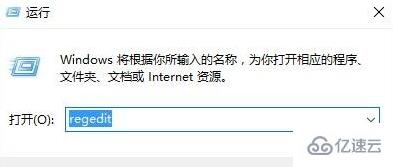
在打开的注册表编辑器界面中依次展开HKEY_LOCAL_MACHINE\SYSTEM\CurrentControlSet\Control\Storage\StorageDevicePolicies,将Writeprotect的数值数据改为0即可。(若没有该项则新建一个)
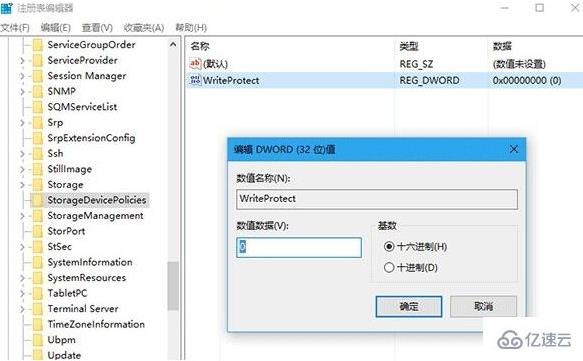
右键点击win10桌面开始菜单图标,随后选择“命令提示符(管理员)”进入。
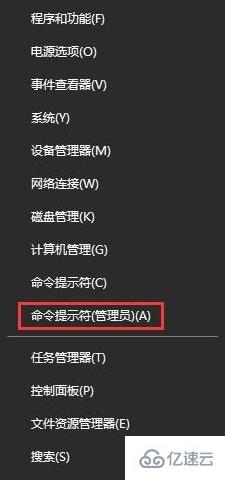
在打开的窗口中输入diskpart命令后回车,如图所示:
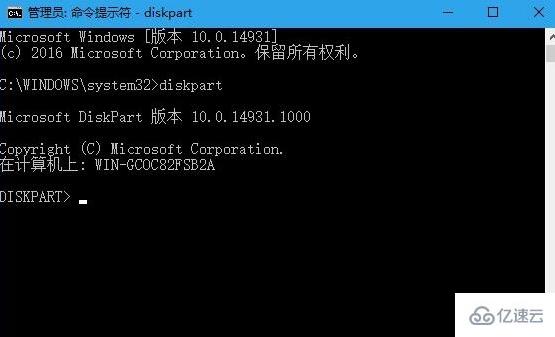
等待一小会时间后,在窗口中输入listdisk命令并回车;

此时电脑会显示所有的磁盘,我们从容量中可以看到其中的磁盘2是u盘,随即输入selectdisk2命令并回车;

开始输入attributesdiskclearreadonly命令,随后就能清除写保护了。如果想验证是否成功的话,直接输入命令attributesdisk即可。
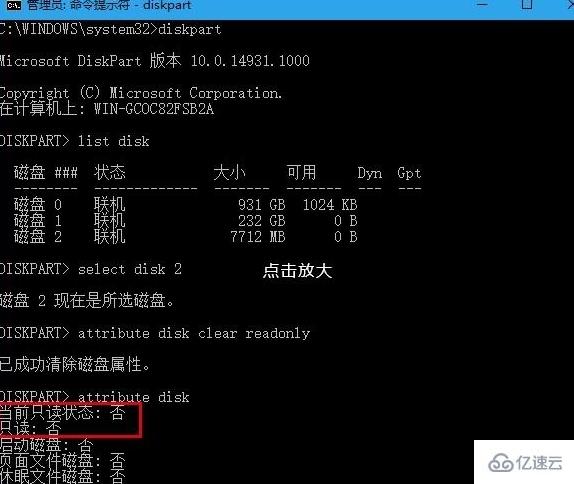
但如果还要继续恢复u盘写保护状态,在diskpart下执行“attributedisksetreadonly”命令并输入attributedisk进行验证即可。

以上是“win10系统如何去掉u盘写保护”这篇文章的所有内容,感谢各位的阅读!相信大家都有了一定的了解,希望分享的内容对大家有所帮助,如果还想学习更多知识,欢迎关注编程网行业资讯频道!





